 |
热门文章 |
|
|
|
|
| FrontPage2002简明教程八:站点的管理 |
来源:www.cwydesign.com 更新时间:2009/5/2 2:58:32 阅读次数:
字体:[大 中 小大 中 小大 中 小] 我要投稿 |
FrontPage 2002比起以前版本的FronPage,在站点管理方面改进良多,不仅适合个人用户,同时对于控制庞大网络的企业站点也游刃有余。除了视图栏中的文件夹、导航、超链接三个按钮对应的相关传统管理功能。新版FrontPage的改进和新增功能有:
FrontPage 2002 让用户能够完全控制他们的 Web 站点 — 从它的外观和行为到如何编辑和管理站点的内容。利用它复杂的站点管理和使用情况分析功能,这个最新版本的 FrontPage 重新定义了 Web 创作工具的边界。用户现在可以跟踪他们访问和使用站点的方式,并控制如何导入和编辑代码(这一点是以前无法实现的)。FrontPage 编辑环境已经变得更容易使用,使用户能够更容易访问所有站点管理和导航功能。新的发布功能不仅提供了更高的准确性和灵活性,而且极大地提高了发布速度。另外,FrontPage 现在使用户能够彻底地控制站点上什么资源可以访问和编辑,以及谁有这样的权利。
访问和分析数据以便更好地管理站点效力和性能
使用率分析报表可以帮助用户更好了解谁访问了他们的站点。该功能通过引用每天、每周或者每月报表中的 URL,让用户能够快速地了解哪些网页被点击最多,以及客户如何找到他们的站点。这些报表可以导出到 HTML 或者 Microsoft Excel 中,并可以进行筛选和做成图表以显示用户想要的准确信息。

图8.1 § 从视图菜单中,选择报表,选择使用率,然后从下拉菜单中选择某个报表。
§ 如果报表中没有数据,则服务器上可能没有激活“使用率分析”。如果您有管理员权利,请从工具菜单中选择服务器,然后选择管理主页。向下滚动到配置使用率分析设置,然后单击更改使用率分析设置。
§ 如果在使用分析报表中没有任何数据,记住首先必须发布 Web 站点,然后才能让站点访问者注册统计结果。
使用FrontPage 增强报表,可以通过快速查找缓慢或未链接的文件或页面以及断开的超链接,来监视站点的性能。使用FrontPage 2002,还可以自动筛选报表,并将数据导出到 HTML 或 Microsoft Excel 中。
从视图菜单中,选择报表,然后从几个报表选项中选择一个这些报表可以筛选和导出到 HTML 页或 Excel 中。
准确控制 HTML 代码的外观和工作方式
Active Server Page (ASP) 源代码保留功能使用户能够编辑包含 ASP 代码的页面中的内容,而不会干扰 ASP 代码。现在,FrontPage 2002 总是在“普通”视图中打开 ASP 页面,不管ASP 代码是否违背了约定(例如多个 <head> 或 <body> 标记)。
如果计算机上有 .ASP 页,可以打开该页(文件,打开,该页的 URL),然后可以看见它是在可以执行编辑的“普通”视图中打开的。
可选的重新设置 HTML 格式功能让用户能够告诉 FrontPage 他们的 HTML 页应当如何格式化 — 从在每个标记之前应当缩进多少到是否使用可选标记。FrontPage 中的新功能是能够取得已经被导入 Web 的页面,并按照用户的首选项重新格式化该页。
§ 设置 HTML 格式化首选项。从工具菜单中选择网页选项,然后单击HTML 源代码选项卡。在标记滚动框下面,选择 Body,然后将缩进更改为 12 个空格。单击颜色代码选项卡并将标记更改为紫色,然后单击确定。FrontPage 将把在 FrontPage 中创建的 HTML 页更改为使用这些格式规则。要更改在打开 HTML 保留的情况下导入站点的网页的 HTML 格式,请切换到HTML 视图。右键单击页面,并选择重新设置 HTML 格式。
准确和灵活地发布和保护 Web 站点。
增强发布对话框通过允许用户看见源站点上的网页及文件和目标站点上的网页及文件,“增强发布对话框”使发布更简单。该功能让用户能够拖、放或者删除在这两个位置的文件。
从文件菜单中,选择发布站点。键入http://servername/directory(这里,servername 是发布的目标服务器名称,而 directory 是目标目录)。进入“发布站点”对话框时,单击显示>>按钮以显示要发布到的服务器的内容。可以单击文件并把它从源位置拖到目标站点,也可以单击“发布”将所有新的或者更改过的网页发布出去。
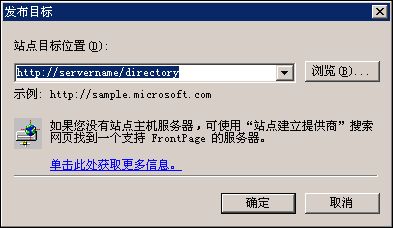
图8.2 单页发布可以帮助用户仅在需要时才发布他们想要的内容。用户可以在“文件夹”视图中右键单击文件,并把它直接发布到 Web 服务器中。
在 FrontPage 中打开某个站点,确保“文件夹列表”已打开(视图、文件夹列表)。在文件夹列表中右键单击任一页(或者使用 Ctrl 键 + 单击选中多个页),并选择发布选定文件。
新的更细致的权限让用户能够通过“基于角色”的安全模型授予或拒绝对个人和组的访问权。在 FrontPage 中,现在有更多的角色来让用户更好地控制谁可以访问他们站点上的内容。
从工具菜单,选择服务器,然后选择权限。如果站点正在使用 FrontPage 2000 服务器扩展,请在设置选项卡上,选择对此站点使用独有权限,然后执行对话框操作以自定义对该站点的权限。如果站点正在使用 Microsoft SharePoint Team Services 或者FrontPage 2002 服务器扩展,请在从工具菜单中选择服务器和权限之后,使用基于 Web 的管理页来管理或者添加用户,并添加或管理角色。 |
| 上一篇文章: FrontPage2002简明教程七:HTML在FrontPage中的应用下一篇文章: FrontPage2000中添加多媒体 |
|
|
|
 注册 登录
注册 登录